 |
Bevor SportWatcher Ergebnise visulaisieren kann, müssen Daten von einem GPS-Empfänger eingelesen werden. SportWatcher stellt zu diesem Zweck, einen Menüpunkt zur Verfügung.
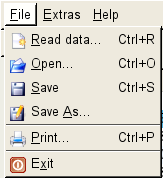
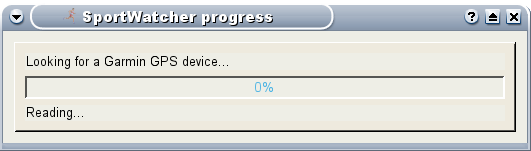
Je nach dem, wieviele Daten in Ihrer Uhr gespeichert sind, kann dieser Vorgang bis zu einigen Minuten dauern. Sobald die Daten eingelesen wurden verschwindet die Fortschrittsanzeige und die Daten werden automatisch gespeichert.
SportWatcher liest immer alle Daten aus der Uhr aus. Gespeichert werden aber nur jene Trainingssessions, welche sich noch nicht auf der Festplatte befinden. Dadurch wird garantiert, dass bereits bestehende Dateien nicht überschrieben werden.
SportWatcher muss nicht extra eingestellt werden um sinnvoll verwendet werden zu können. Es kann jedoch notwendig sein, den Pfad in dem SportWatcher seine Daten ablegt, einzustellen. Zum Beispiel, wenn mehrere Benutzer mit einer Uhr Trainieren und es eine gemeinsame Datenbasis geben soll.
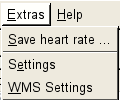
Mit Hilfe des Menüpunktes Settings im Menü Extras, öffnet sich ein Dialog, in dem Verschiedene Dinge eingestellt werden können.
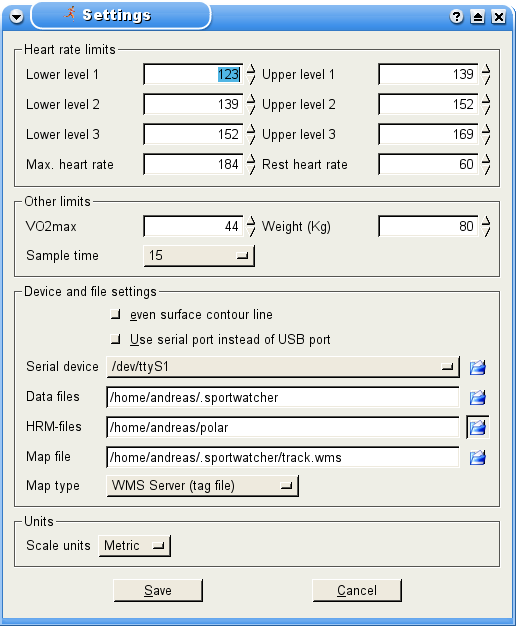
Dieser Abschnitt enthält die Limits des persönlichen Pulsbereichs. Diese Bereiche können mit einer teueren Laktatmessung ermittelt werden, wobei mehrere Messungen in bestimmten Abständen durchgeführt werden müssen, um verlässliche Ergebnise zu bekommen. Wenn Sie das möchten, fragen Sie am Besten den Sportmediziner Ihrer Wahl. Er wird Sie gerne beraten.
Eine einfachere Methode die Limits zu ermitteln besteht mit Hilfe der folgenden Faustformel:
<Max. HF> = 220 − <Lebensalter>
Von dieser maximalen Herzfrequenz werden nun die Schwellen (Limits oder Zonen) wie folgt berechnet (x% von HF):
| Zone | Intensität | Laufen | Radfahren |
|---|---|---|---|
| 0 (< 1) | sehr niedrig | < 65% (Reg. Lauf) | < 52% (KB −> Kompensationsbereich) |
| 1 | niedrig | 65% − 80% (Ext DL −> Extensiver Dauerlauf) | 52% − 65% (GA1 −> Grundlagenausdauer 1) |
| 2 | mittel | 80% − 85% (Int DL −> Intensiver Dauerlauf) | 65% − 77% (GA2 −> Grundlagenausdauer 2) |
| 3 | hoch | 85% − 90% (TDL −> Tempodauerlauf) | 77% − 90% (KA −> Kraftausdauer) |
| 4 (> 3) | sehr hoch | >90% (TL −> Tempolauf (Wettkampf)) | > 90% (SB −> Spitzenbereich) |
Der VO2max ist der maximale Sauerstoffsättigungswert in Prozent. Auch dieser
Wert wird i.d.R. bei einem Laktattest ermittelt. Eine Faustformel zur Berechnung
ist mir nicht bekannt.
Der zweite Wert Weight ist das eigene Körpergewicht in Kilogramm.
Die Zeilen und Einstellungen in diesem Block, setzen die Pfade in denen SportWatcher seine Daten ablegt.
Wenn die Höhenmessung Ihres GPS-Empfängers nicht sehr genau ist, bzw., vor allem bei geringen Höhenunterschieden, störende Schwankungen aufweist, dann kann durch Aktivierung dieser Option eine leichte Glättung der Linie erreicht werden.
Wenn Ihr GPS−Empfänger nur über eine serielle Schnittstelle verfügt, können Sie SportWatcher mitteilen, die serielle Schnittstelle anstatt des USB-Ports zu verwenden. Den Namen des Device können Sie wie unter 4.1.3.3 beschrieben angeben.
Hinweis: Diese Funktion ist bisher nicht getestet und es ist sehr wahrscheinlich, dass sie nicht funktioniert!
Der Name der seriellen Schnittstelle an der Ihr GPS−Empfänger angeschlossen ist. Diese Einstellung wird nur dann verwendet, wenn die Option Use serial port instead of USB port gesetzt ist (siehe 4.1.3.2).
In dem hier angegebenen Verzeichnis, werden die Daten abgelegt, welche von Ihrem GPS−Empfänger ausgelesen werden. Als Standard wird hier das Verzeichnis .sportwatcher in Ihrem Homeverzeichnis verwendet. Nach dem ersten Start von SportWatcher wird dieses Verzeichnis angelegt, sofern es nicht bereits existiert.
SportWatcher ist in der Lage, die von Ihrem GPS−Empfänger
gelsenen Pulsdaten in eine Polar−kompatible Datei zu speichern.
Dabei wird Ihnen das hier angegebene Verzeichnis vorgeschlagen.
Da die Spoftware von Polar die Dateien ebenfalls in einem bestimmten Verzeichnis
ablegt, können Sie hier dieses Verzeichnis angeben und die Pulsdaten dann
dort ablegen. Dadurch ist es möglich, auch mit der Polar eigenen
Software die Daten einzulesen und darzustellen.
Hier wird eine Datei angegeben, welche entweder direkt eine Landkarte enthält,
oder eine Steuerdatei ist, welche SportWatcher anweist, eine Landkarte zu
laden. Tatsächlich wird durch den Map type (siehe 4.1.3.7)
festgelegt, um welche Art von Landkarte es sich handelt.
Raster images sind bilder in verschiedenen Formaten, die eine Landkarte
darstellen können. Damit SportWatcher solge Karten verwenden kann,
müssen die Geokoordinaten der linken oberen − und der rechten unteren
Ecke bekannt sein.
Lediglich das Format "TIFF" beinhaltet die Möglichkeit Geokoordinaten
direkt in der Datei zu speichern. Liegt eine solche Datei vor, müssen keine
Geokoordinaten angegegeben werden.
In jedem Fall haben raster images den Nachteil, dass sie lediglich eine
bestimmte Auflösung haben und nur jeweils ein bestimmtes Gebiet anzeigen.
Liegt die Rad− oder Laufroute außerhalb der Karte, kann eben keine
Karte unterlegt werden. Dem kann man zuvorkommen, in dem man z.B. Vektordateien,
wie SHP (derzeit noch nicht unterstützt!) oder einen WMS−Server
verwendet. Besonders letzterer bietet sich hier besonders an, da der Aufwand
am geringsten ist. Hat man einmal einen WMS−Server (im Internet) gefunden,
welcher die gewünschten Gebite anzeigt, erledigt SportWatcher den
Rest.
Hier kann der zu verwendende Landkartentyp eingestellt werden. SportWatcher verwendet die Bibliothek GDAL um die angegebenen Landkarten (siehe 4.1.3.6) zu verarbeiten. Zumeist unterstützt GDAL erheblich mehr Formate als SportWatcher zur Verfügung stellt. Da jedoch jedes der Formate einen gewissen Aufwand bedeutet, werden derzeit nur einige der wichtigsten Formate zur Verfügung gestellt.
Hier kann zwischen metrischen Massen und amerikanischen Massen umgeschalten werden.
 |
3.3 Einstellungen unter Linux |  |
 |
4.2 WMS Settings |  |
© 2006 − 2011 by Andreas Theofilu (theosys)